 ✕
✕
By Li ZhangFrissítve: március 21, 2023
Szereted nézni az élő közvetítést? Vagy te is azok közé tartozol, akik maguk is közvetítenek élőben? Kétségtelen, hogy az élő közvetítés manapság népszerűbb, mint valaha. Ha kezdő vagy, használd Streamlabs lesz a legjobb választásod. Amikor egy streamer videóit nézi, észreveheti, hogy a legtöbbjük háttérzenét ad hozzá, hogy hangulatot adjon és javítsa a produkció minőségét. Emellett az élő közvetítés érdekes lesz, több nézőt vonz majd. Valójában sok felhasználó már használja a Streamlabs szolgáltatásait. Ha szeretné feldobni élő adásait, videojátékait stb., megteheti használja az Apple Music alkalmazást a Streamlabs OBS-en - Ez azt jelenti, hogy integrálja kedvenc Apple Music dalait a Streamlabs alkalmazásba. Ne aggódjon, ha nem ismeri a Streamlabs Apple Music alkalmazást. Ez a cikk elsősorban arra szolgál, hogy segítsen hozzáadni kedvenc dalait a Streamlabs szolgáltatáson keresztüli élő közvetítés közben.
TARTALOMJEGYZÉK
Ha kedvenc dalait a zenei streaming szolgáltatásokba, például az Apple Musicba mentette, és közvetlenül szeretné hozzáadni a zenét a Streamlabs OBS-hez, kövesse az alábbi lépéseket.
1. lépés: Nyissa meg a Streamlabs OBS-t. Ezzel egyidejűleg nyissa meg az Apple Music alkalmazást, és egyelőre tartsa minimálisra csökkentve. Az OBS-ben kattintson a „+” jelet a Források rész mellett.
2 lépés. Kattintson Ablakfelvétel a következő megnyíló képernyőn. Kattintson Forrás hozzáadása.
3. lépés A következő ablakban kattintson a gombra Helyette adjon hozzá új forrást és győződjön meg arról, hogy a gomb zölden van jelölve. A következő ablakba tetszés szerint írja be a forrás nevét. Még egyszer kattintson a gombra Forrás hozzáadása.
4. lépés: A következő ablakban válassza ki az Apple Music-ot, ahonnan le szeretné játszani a zenét. Nyissa meg az Ablak szakasz legördülő menüjét. Innen válassza az Apple Music lehetőséget a zene lejátszásához.
5. lépés: Amikor kiválaszt egy szoftvert a Windows Capture alkalmazásból, a program ablaka fedvényként jelenik meg a képernyőn. Most már biztosan nem szeretné, hogy a nézők a képernyő felét lássák, amit az Apple Music rejtett el. Szerencsére kiválaszthatja, hogy a képernyő mekkora része legyen látható a streamen.
Miután kiválasztotta az Apple Music lehetőséget, megjelenik a képernyő előnézete a képernyőn.
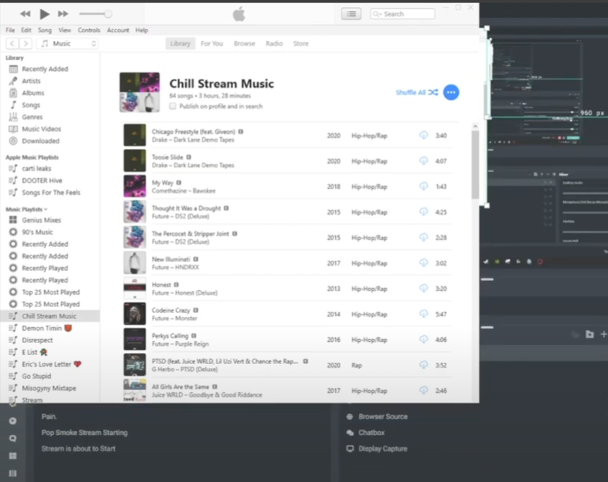
Az Alt billentyű lenyomva tartásával levághatja az ablak tetejét és oldalait. A folyamat olyan, mint egy ablak átméretezése, de itt eltávolítja az ablak nem kívánt részeit. Akár a kívánt helyre is húzhatja.
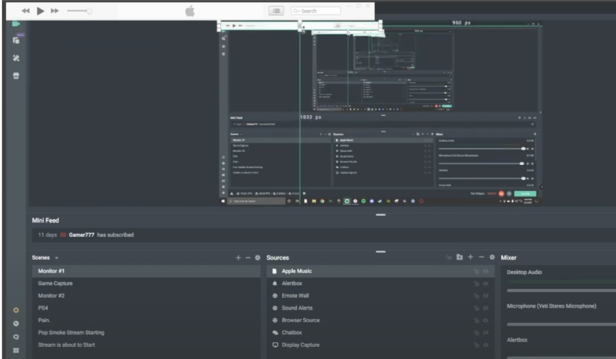
És ez az. Amikor egy zenét szeretne lejátszani, mindössze annyit kell tennie, hogy felkeresi az Apple Music alkalmazást, és streamelés közben elkezdi lejátszani a zenét. Mindezek a dalok asztali hangsáv alatt játszódnak le.
Kész, most már a képernyő tetején tarthatja a lejátszásvezérlőket és a zenefájl nevét. Ez lehetővé teszi a zene gyors lejátszását vagy szüneteltetését, és a nézők láthatják, melyik dalt játszik le.
Könnyedén élvezheti a Streamlabs Apple Music szolgáltatást az első részben említett módszerrel. Ez a mód azonban csak az Apple Music online streamelését teszi lehetővé a Streamlabs OBS-en, nincs tökéletes mód. Mivel tudnia kell, hogy ha az Apple Music szolgáltatást a hivatalos alkalmazáson kívül használja az élő közvetítés során, figyelmeztetéseket kaphat, vagy ami még rosszabb, kitiltást kaphat. Az Apple Music egy titkosított hangtartalom, a szerzői jogok védelme érdekében bárki csak az Apple Music alkalmazáson belül játszhatja le a zenét. Tehát ez korlátozza a Streamlabs OBS-en való használatát. Az Apple Music Streamlabs OBS-en való alkalmazásához az Apple Music alkalmazást helyi fájlként kell menteni, és hozzá kell adni a Streamlabs OBS-hez. Ebben a részben szeretnénk segíteni az Apple Music letöltési folyamatában.
<p></p> UkeySoft Apple Music Converter, akkor eltávolíthatja az Apple Music dalok zenei szerzői jogi védelmét, és akár konvertálhatja azokat bármely általa támogatott kimeneti formátumra, beleértve az MP3, M4A, WAV, AAC, AIFF, FLAC formátumokat. Ez is meglehetősen gyors, és biztosítja, hogy jó minőségű kimeneti fájlokat kapjon karbantartott ID3-címkékkel és metaadat-információkkal. Mi több, megbízható és sok felhasználó megbízik benne. A fejlett kialakításnak köszönhetően beépített Apple Music weblejátszó. Ennek az eszköznek köszönhetően képes vagy töltse le az Apple Music alkalmazást helyben, Akkor az Apple Music offline hozzáadása a Streamlabs OBS-hez. Annak érdekében, hogy az Apple Music alkalmazást a Streamlabs OBS-en alkalmazhassa, tegye érdekessé élő közvetítését, amely több nézőt vonz.
Az UkeySoft Apple Music Converter jellemzői
1 lépés. Futtassa az UkeySoft Apple Music Converter programot
Először töltse le, telepítse és futtassa az UkeySoft Apple Music Converter programot a számítógépen, látni fog egy beépített weblejátszót a programban.

Tippek: Mivel ez egy beépített Apple Music weblejátszó, nem kell futtatnia az Apple Music alkalmazást vagy az iTunes alkalmazást a teljes folyamat során.
2. lépés: Jelentkezzen be az Apple Music fiókba
Most jelentkezzen be Apple ID-jével az Apple Music előfizetéssel az Apple Music weblejátszóban.

3 lépés. Válassza a Kimeneti formátum lehetőséget
Az alapértelmezett formátum az M4A 256 kbps-os, ha módosítani szeretné a kimeneti formátumot, kattintson a „Fogaskerék” ikonra, ekkor megjelenik egy új beállítási ablak. Itt további öt kimeneti formátum választható, köztük MP3, AAC, FLAC, WAV, AIFF. Ebben az esetben azt javasoljuk, hogy válassza ki az „MP3” opciót.

4. lépés: Adja hozzá az Apple Music alkalmazást
Nyissa meg bármelyik lejátszási listát/előadót/albumot, amelyet le szeretne tölteni, és MP3-ba konvertálni szeretne. Ha rákattint egy lejátszási listára/előadóra/albumra, a benne lévő összes zenei tartalom megjelenik és alapértelmezés szerint kiválasztásra kerül.

Csak távolítsa el azokat a tárgyakat, amelyekre nincs szüksége.

5. lépés: Töltse le az Apple Music-ot MP3 formátumban
Kattintson a "Konvertálás" gombra, hogy megkezdje a kiválasztott Apple Music dalok letöltését MP3 fájlokként, a zenefájlok ID3 címkékkel és megtartott metaadatokkal fognak megjelenni.

6. lépés: Szerezzen MP3 Apple Music Files fájlt
Amikor a zeneletöltés befejeződött, kattintson az „Open Output File” (Kimeneti fájl megnyitása) lehetőségre az Apple Music kimeneti fájlok letöltéséhez.

7. lépés: Adja hozzá az Apple Music-ot a Streamlabs OBS-hez
Végül hozzáadhatja a 6. lépésben kapott Apple Music alkalmazást a Streamlabs OBS-hez. Az OBS Studio programban kattintson a „+” gombra a Források alatt, és válassza a Médiaforrás lehetőséget. Zene egyszerű szinkronizálása. Annak érdekében, hogy az Apple Music alkalmazást a Streamlabs OBS-en alkalmazhassa, tegye érdekessé élő közvetítését, amely több nézőt vonz.
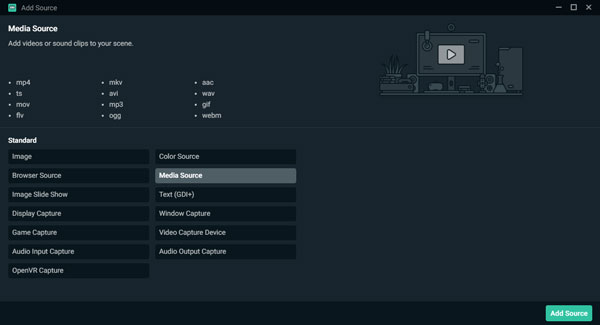
prompt: meg kell, hogy jelentkezzen be mielőtt kommentálhatna.
Még nincs fiók. Kérjük, kattintson ide Regisztráció.

Konvertálja az Apple Music, az iTunes M4P Dalok és az Audiobook MP3, M4A, AAC, WAV, FLAC fájlokat stb.

Élvezze a biztonságos és szabad digitális életet.
Hasznosság
multimédia
copyright © 2023 UkeySoft Software Inc. Minden jog fenntartva.
Még nincs hozzászólás. Mondj valamit...